
شما می توانید به لطف کمک های مالی افراد دیگر ، از جریان های YouTube سود کسب کنید ، به این کمک مالی نیز گفته می شود. ذات آنها در این واقعیت نهفته است که کاربر پیوند را دنبال می کند ، مقدار مشخصی را برای شما ارسال می کند و بعد از آن یک اعلان در جریان ظاهر می شود که سایر بینندگان آن را مشاهده می کنند.
ما دونات را به جریان وصل می کنیم
این کار در چند مرحله و با استفاده از یک برنامه و سایتی که بطور ویژه برای مدیریت اهدا ایجاد شده است ، قابل انجام است. برای جلوگیری از هرگونه مشکلی ، هر مرحله را با جزئیات بررسی خواهیم کرد.
مرحله 1: OBS را بارگیری و نصب کنید
برای پخش صحیح پخش ، هر پخش کننده باید از این برنامه استفاده کند. نرم افزار Open Broadcaster به شما امکان می دهد تا همه موارد را با کوچکترین جزئیات از جمله Donat پیکربندی کنید ، بنابراین بیایید بارگیری و نصب را پایین بیاوریم ، که زمان زیادی نمی برد.
- به وب سایت رسمی برنامه بروید و با کلیک روی آخرین نسخه سیستم عامل خود را بارگیری کنید "بارگیری استودیوی OBS".
- در مرحله بعد ، فایل بارگیری شده را باز کنید و به سادگی دستورالعمل های موجود را در نصب وارد کنید.
- مهم نیست که کادر مقابل را علامت بزنید "منبع مرورگر" در حین نصب ، در غیر این صورت قادر به پیکربندی donat نخواهید بود.

سایت رسمی استودیوی OBS

پس از نصب ، در حالی که می توانید برنامه را ببندید ، بعداً به آن احتیاج خواهیم داشت ، بیایید به سمت ایجاد مستقیم و پیکربندی پیوند اهدای عضو خود برویم
مرحله 2: DonationAlerts را ثبت کنید و پیکربندی کنید
شما باید در این سایت ثبت نام کنید تا بتوانید تمام پیام ها و کمکهای مالی را پیگیری کنید. البته ، شما می توانید این کار را از طریق برخی خدمات دیگر انجام دهید ، اما این رایج ترین در میان استریمرها و راحت ترین آنهاست. با ثبت نام مقابله خواهیم کرد:
- به وب سایت رسمی DonationAlerts بروید و کلیک کنید بپیوندید.
- یک سیستم راحت تر برای شما از میان سیستم پیشنهادی انتخاب کنید.
- و برای تکمیل ثبت نام ، نام کاربری را مشخص کرده و کلیک کنید انجام شد.
- بعد باید به منو بروید هشدارهاکه در این بخش است ابزارک ها در منوی سمت چپ کلیک کرده و کلیک کنید "تغییر" در بخش "گروه 1".
- اکنون ، در منوی نشان داده شده ، می توانید پارامترهای اصلی اعلان ها را پیکربندی کنید: رنگ پس زمینه ، مدت زمان نمایش ، تصویر ، صدای اعلان و موارد دیگر را انتخاب کنید. همه تنظیمات را می توان برای خودتان و سبک جریان خود ویرایش کرد.

سایت رسمی DonationAlerts




اکنون ، پس از تنظیم هشدارها ، باید آنها را در جریان خود نمایش دهید ، بنابراین باید به برنامه OBS برگردید.
مرحله 3: افزودن BrowserSource به OBS
شما باید برنامه را برای جریان پیکربندی کنید. برای نمایش اهداء کمکهای مالی در طول پخش ، باید:
- استودیوی OBS و در فهرست را راه اندازی کنید "منابع" روی علامت به علاوه کلیک کنید ، اضافه کنید "مرورگر منبع".
- نامی را برای آن انتخاب کرده و کلیک کنید باشه.
- در بخش URL باید پیوندی با DonationAlerts اضافه کنید.
- برای به دست آوردن این لینک به سایت در همین بخش نیاز دارید هشدارهادر جایی که پیکربندی خود را انجام داده اید ، کلیک کنید نشان دادن نزدیک کتیبه "پیوند برای OBS".
- پیوند را کپی کرده و در URL در برنامه قرار دهید.
- حالا بر روی BrowserSource کلیک کنید (در صورت تغییر نام در هنگام ایجاد نام دیگر آن است) در این منابع کلیک کرده و تبدیل کنید. در اینجا می توانید مکان هشدار اهدای عضو را روی صفحه تغییر دهید.






مرحله 4: تأیید و تنظیمات نهایی
اکنون می توانید کمکهای مالی دریافت کنید ، اما بینندگان شما باید بدانند که برای ارسال پول کجا و ترجیحا برای چه هدفی استفاده می کنند. برای انجام این کار ، ما یک آزمایش انجام خواهیم داد و یک کمک مالی جمع آوری می کنیم:
- به حساب DonationAlert خود بروید و به برگه بروید "جمع آوری کمک مالی" در منوی سمت چپ
- تمام داده های لازم را وارد کرده و کلیک کنید ذخیره کنید سپس کلیک کنید "نمایش پیوند جاسازی شده" و ایجاد یک BrowserSource جدید ، فقط به جای پیوند اهدا در زمینه URL ، پیوند جمع آوری کمک های مالی را کپی کنید.
- اکنون باید عملکرد هشدارهای اهدای عضو را آزمایش کنید. برای این کار ، به بروید هشدارها در سایت کلیک کنید و کلیک کنید هشدار آزمون اضافه کنید. اگر همه کارها را درست انجام دادید ، در این برنامه می توانید مشاهده کنید که چگونه کمک مالی به شما رسیده است. بر این اساس ، بینندگان شما این را در صفحه های خود مشاهده می کنند.
- اکنون می توانید پیوندی را برای پروفایل خود قرار دهید تا بتوانید کمکهای مالی برای مثال در شرح جریان خود ارسال کنید. با مراجعه به صفحه ارسال پیام می توانید پیوند را پیدا کنید.
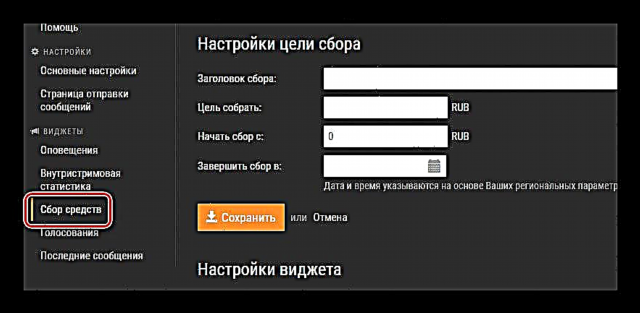



این همه است ، اکنون می توانید به مراحل بعدی تنظیم جریان خود بروید ، از شما و بینندگان خود درباره هر نوع اهداء به کانال مطلع می شوید.











